Ασύρματη σύνδεση στο internet με το φορητό υπολογιστή. Πώς να συνδέσετε wifi σε φορητό υπολογιστή
Χαιρετίσματα, αγαπητοί. Εάν βρίσκεστε σε αυτή τη σελίδα, τότε υπάρχει η ερώτηση "πώς να συνδέσετε wi-fi". Και εδώ είναι που θα πάρετε την απάντηση σε vopros.Ty σας έχουν ίσως παρατηρήσει ότι σε αυτόν τον κόσμο που περιβάλλεται από μια μεγάλη ποικιλία ασύρματων δικτύων και ένα από τα πιο δημοφιλή σήμερα είναι το Wi Fi. Τώρα το Wai Fai είναι σχεδόν παντού: στο χώρο εργασίας σε εμπορικά κέντρα, καφετέριες, εστιατόρια, καταστήματα. Όλα για να έχουμε συνεχή πρόσβαση στο Διαδίκτυο. Επίσης, πολλοί τώρα συνδέουν Wi Fi δρομολογητές στο σπίτι για να έχουν τα δικά τους μικρά ασύρματα τοπικό δίκτυο. Γιατί λοιπόν το Wai Fai είναι τόσο δημοφιλές; Κατ 'αρχάς, την ευκολία χρήσης (δεν χρειάζεται να τραβήξει μια δέσμη των καλωδίων), και το δίκτυο είναι υψηλή, και πολλά από τα σημερινά ηλεκτρονικά gadgets τώρα εργάζεται μέσω οποιουδήποτε fi Wi όπως το τηλέφωνο, το tablet, φορητό υπολογιστή, το ηλεκτρονικό βιβλίο σας και κονσόλες PSP. Η σύνδεση όλων αυτών των συσκευών είναι σχεδόν αυτόματη, αλλά υπάρχουν κάποιες λεπτομέρειες. Σε αυτό το άρθρο θα μιλήσω για αυτά τα μικρά πράγματα.
Πώς να συνδέσετε wifi σε φορητό υπολογιστή
Τεχνικό μέρος
Πριν να συνδεθείτε με το wai fayu, ελέγξτε αν έχετε ενεργοποιήσει τον φορητό υπολογιστή σας ασύρματα κάρτα δικτύου. Σε πολλά μοντέλα των φορητών υπολογιστών εκεί το σκάψιμο με εικόνες WiFi και δείκτες που θα πρέπει να είναι αναμμένη εάν έχετε ενεργοποιήσει «κάρτα δικτύου» (όπως ο δείκτης μπορεί να κάψει διάφορα χρώματα Κανονικά, αν η κάρτα δικτύου είναι απενεργοποιημένη, το χρώμα είναι το κόκκινο, αν συμπεριληφθούν -. Χρώμα λευκό ή πράσινο). Αλλά υπάρχει ακόμα ένα δύσκολο κατασκευαστές που κρύβονται διακόπτη Wi fi στο τέλος σημειωματάριο, το διακόπτη στη θέση «ON» (για ένα μικρό διακόπτη κοντά τα στοιχεία θα πρέπει να είναι σαφής).
Το τμήμα λογισμικού
Για όσους χρησιμοποιούν το λειτουργικό σύστημα Windows XP. κάντε τα εξής: Έναρξη → Πίνακας Ελέγχου (κάντε κλικ στην επιλογή Switch to Classic View) → Συνδέσεις δικτύου. Στο εμφανιζόμενο παράθυρο θα υπάρχει ένα εικονίδιο "Ασύρματη σύνδεση δικτύου", θα πρέπει να είναι ενεργό. Κάντε κλικ σε αυτό με το δεξί κουμπί του ποντικιού και επιλέξτε "Προβολή διαθέσιμων ασύρματων δικτύων"
Μετά από αυτό, θα φτάσετε στο παράθυρο όπου θα υπάρχει μια λίστα με ασύρματα δίκτυα:

Εδώ, επιλέξτε το δίκτυο που χρειάζεστε. Αν είναι προστατευμένο με κωδικό πρόσβασης, εισάγετε το διπλάσιο σε εμφανιζόμενη μορφή:

Μετά από αυτό, ο φορητός υπολογιστής θα συνδεθεί στο σημείο πρόσβασης και θα έχετε πρόσβαση στο Internet.
Εάν έχετε τα Windows 7. Στην κάτω δεξιά γωνία κοντά στο ρολόι θα υπάρχει ένα εικονίδιο των διαθέσιμων συνδέσεων

Κάντε κλικ σε αυτό και δείτε τη λίστα των συνδέσεων.

Επιλέξτε ένα δίκτυο από τη λίστα, εάν χρειάζεστε έναν κωδικό πρόσβασης - πληκτρολογήστε το στο παράθυρο που εμφανίζεται.
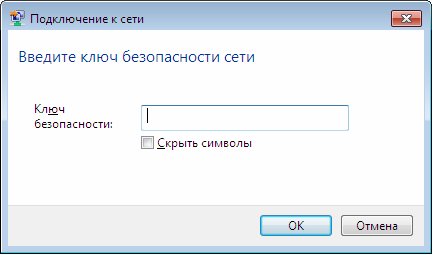

Βίντεο για λεπτομερείς οδηγίες
.
Πώς να συνδέσετε το WiFi στο τηλέφωνό σας
Η εγκατάσταση του Διαδικτύου στην τηλεφωνία είναι απλή. Αλλά υπάρχουν πολλά χωριστά κελύφη και δεν μπορώ να τα περιγράψω όλα. Θα σας παρουσιάσω το γενικό σχήμα σύνδεσης ενός τηλεφώνου σε ένα Wi-Fi:
- Περιλαμβάνουμε wi-fi στο τηλέφωνο.
- Μεταβείτε στο μενού αναζήτησης για ασύρματες συνδέσεις.
- Βρίσκουμε το δίκτυο που πρέπει να συνδέσουμε.
- Εάν σας ζητηθεί κωδικός πρόσβασης (κλειδί), πληκτρολογήστε τον και κάντε κλικ για σύνδεση ή αποστολή.
Αυτό ολοκληρώνει τη σύνδεση.
Επίσης, θέλω να σας συμβουλέψω για ένα βίντεο σχετικά με τη σύνδεση ενός τηλεφώνου Android.
πώς να συνδεθείτε στο WiFi στο Android
.
Επίσης, σας συμβουλεύω να παρακολουθήσετε ένα βίντεο για αυτό.
Πώς να συνδέσετε το iPhone στο Wifi
.
Πρώτα πρέπει να καταλάβετε τι είναι Το Wi-Fi είναι ένας τρόπος σύνδεσης στο Internet χωρίς τη βοήθεια καλωδίου , οπότε προτού πάτε απευθείας στη σύνδεση, πρέπει να βεβαιωθείτε ότι υπάρχει όλο τον απαραίτητο εξοπλισμό για αυτό. Από τη μία πλευρά, αυτό είναι Wi-Fi δρομολογητή, το οποίο μετατρέπει το σήμα του καλωδίου σε ασύρματη, πράγμα που σημαίνει ότι το καλώδιο είναι κατάλληλο για αυτό, αλλά δεν εξέρχεται από αυτό. Και από την άλλη - είναι ένας φορητός υπολογιστής εξοπλισμένος με μονάδα Wi-Fi. Κατά κανόνα, όλοι οι σύγχρονοι φορητοί υπολογιστές διαθέτουν ενσωματωμένη τόσο μεγάλο πρόβλημα δεν είναι μαζί του, αλλά αν για οποιονδήποτε λόγο δεν είναι σε φορητό υπολογιστή ή δεν λειτουργεί (σε αυτή την περίπτωση αποτυχίας δεν σχετίζεται με το λογισμικό), μπορείτε να συνδέσετε ένα εξωτερικό Wi- Fi, κάτι που θυμίζει κάπως Αποθήκευση USB και συνδέεται μέσω αυτού του συνδέσμου.
Συνδεσιμότητα
Έτσι, υπάρχει ένας φορητός υπολογιστής με τον απαραίτητο εξοπλισμό και έναν διαμορφωμένο δρομολογητή. Είναι ένα μικρό πράγμα, κάντε μια άμεση σύνδεση. Πρώτα απ 'όλα, είναι απαραίτητο να συμπεριληφθεί φορητό Wi-Fi ενότητα. Είναι πολύ απλό, απλά πατήστε το συνδυασμό πλήκτρων Fn και ένα από τα πλήκτρα F1-F12, ο άγνωστος είναι αυτός που δείχνει το εικονίδιο Wi-Fi. Αφού κάνετε κλικ στην οθόνη, εμφανίζεται ένα μήνυμα που υποδεικνύει ότι η μονάδα είναι ενεργοποιημένη.
Μετά από αυτό, δώστε προσοχή στην κάτω δεξιά γωνία της οθόνης οθόνης. Δίπλα στο ρολόι, εμφανίστηκαν εικονίδια διαφόρων προγραμμάτων, εμφανίστηκε ένα εικονίδιο Wi-Fi, μοιάζει με διάφορα γκρι μπαστούνια διαφορετικών υψών. Εκείνοι που θυμούνται την πρώτη κινητά τηλέφωνα, για ορισμένους είδε, μόνο νωρίτερα έδειξε την παρουσία της επικοινωνίας. Αν αυτό το σύμβολο διαγραφεί με κόκκινο σταυρό, τότε η μονάδα δεν είναι ενεργοποιημένη, επομένως πρέπει να επαναλάβετε τη διαδικασία των πλήκτρων. Αν έχει κίτρινο κύκλο, αυτό σημαίνει ότι λειτουργεί το Wi-Fi και επιπλέον, η ενότητα έχει βρει ασύρματα δίκτυα.
Το επόμενο βήμα είναι να επιλέξετε ένα δίκτυο. Για να ξεκινήσετε, κάντε αριστερό κλικ στο εικονίδιο Wi-Fi. Θα εμφανιστεί ένα παράθυρο που θα εμφανίζει όλα τα δίκτυα στα οποία μπορεί να συνδεθεί ο χρήστης. Το επίπεδο του σήματος δικτύου δείχνεται από πράσινες ράβδους, τόσο περισσότεροι από αυτούς, τόσο ισχυρότερο είναι το σήμα, που σημαίνει ταχύτερη και  πιο σταθερή εργασία στο Διαδίκτυο. Τώρα πρέπει να επιλέξετε το επιθυμητό δίκτυο και να κάνετε κλικ πάνω του. Εμφανίζεται το κουμπί "σύνδεση". Εάν το δίκτυο είναι χωρίς κωδικό πρόσβασης, τότε το παράθυρο με τη σύνδεση θα κρεμάσει για λίγο, τότε θα εξαφανιστεί, το εικονίδιο ασύρματη σύνδεση δεν θα έχει κανένα σύμβολο επάνω του και αυτό σημαίνει ότι όλα γίνονται σωστά. Τώρα αρκεί να ελέγξετε το Διαδίκτυο και γι 'αυτό απλά πρέπει να μεταβείτε σε οποιαδήποτε τοποθεσία του προγράμματος περιήγησης.
πιο σταθερή εργασία στο Διαδίκτυο. Τώρα πρέπει να επιλέξετε το επιθυμητό δίκτυο και να κάνετε κλικ πάνω του. Εμφανίζεται το κουμπί "σύνδεση". Εάν το δίκτυο είναι χωρίς κωδικό πρόσβασης, τότε το παράθυρο με τη σύνδεση θα κρεμάσει για λίγο, τότε θα εξαφανιστεί, το εικονίδιο ασύρματη σύνδεση δεν θα έχει κανένα σύμβολο επάνω του και αυτό σημαίνει ότι όλα γίνονται σωστά. Τώρα αρκεί να ελέγξετε το Διαδίκτυο και γι 'αυτό απλά πρέπει να μεταβείτε σε οποιαδήποτε τοποθεσία του προγράμματος περιήγησης.
Εάν το δίκτυο βρίσκεται υπό κωδικό πρόσβασης, εμφανίζεται ένα παράθυρο που σας ζητά να εισαγάγετε το κλειδί ασφαλείας. Εάν είναι γνωστός, τότε δεν υπάρχουν προβλήματα. Αν όχι, τότε υπάρχουν δύο τρόποι - hacking με ειδικά προγράμματα ή σύνδεση μέσω καλωδίου και στις ρυθμίσεις της σύνδεσης στο Internet μπορείτε να βρείτε το κλειδί ασφαλείας ή να το απενεργοποιήσετε ή να το αλλάξετε.
Αυτό ολοκληρώνει τη διαδικασία σύνδεσης με Wi-Fi. Μερικές φορές υπάρχει μια κατάσταση κατά την οποία η μονάδα ασύρματης σύνδεσης δεν λειτουργεί. Υπάρχουν δύο πιθανές καταστάσεις - δεν υπάρχουν εγκατεστημένοι οδηγοί ή έχουν σπάσει σωματικά. Στην πρώτη περίπτωση, διορθώστε το πρόβλημα μόνοι σας, στη δεύτερη περίπτωση επικοινωνήστε με το κέντρο εξυπηρέτησης.
Οι οδηγοί
Επομένως, εάν δεν υπάρχουν προγράμματα οδήγησης για τη μονάδα Wi-Fi, μπορούν να βρεθούν στον ιστότοπο του κατασκευαστή της συσκευής. Μεγάλες εταιρείες επεκτείνονται στην τοποθεσία όλων των οδηγών συσκευών στα μοντέλα των φορητών υπολογιστών τους. Ο δεύτερος τρόπος είναι να βρείτε τον οδηγό στη μονάδα δίσκου, ο οποίος είναι μερικές φορές στο κουτί με το φορητό υπολογιστή. Εάν δεν υπάρχει, μπορείτε να μεταβείτε στη "Διαχείριση Συσκευών" για να βρείτε το " προσαρμογείς δικτύου". Όλες οι μονάδες εμφανίζονται εκεί, τόσο για ασύρματη όσο και για ενσύρματη σύνδεση. Εάν ο φορητός υπολογιστής είναι συνδεδεμένος στο Internet μέσω καλωδίου ή μόντεμ USB, κάντε διπλό κλικ στην επιθυμητή συσκευή και ανοίξτε το παράθυρο "πρόγραμμα οδήγησης" και μπορείτε να τα ενημερώσετε μέσω του Internet. Στις περισσότερες περιπτώσεις, ο ίδιος ο φορητός υπολογιστής βρίσκει τα απαραίτητα προγράμματα στο Internet και το εγκαθιστά. Αν το πρόβλημα είναι ακριβώς λογισμικού, τότε στο "διαχειριστή συσκευών" στο εικονίδιο της μονάδας, το οποίο λειτουργεί εσφαλμένα, θα εμφανιστεί το θαυμαστικό. Αυτό αμέσως υποδεικνύει ότι πρέπει να φροντίσετε να ενημερώσετε τον οδηγό ή να τον αλλάξετε.
Προσθήκη
Η παραπάνω μέθοδος αφορά τη σύνδεση του φορητού υπολογιστή σε ένα ασύρματη σύνδεση με τα Windows XP ή 7 εγκατεστημένα σε αυτό, για νεότερα συστήματα - Windows 8 ή μια διαδικασία που είναι σχεδόν ίδια, αλλά με μια μικρή απόχρωση. Αρχικά, ανοίξτε το παράθυρο του δικτύου, θα εμφανιστεί αν κάνετε κλικ στο εικονίδιο Internet στην κάτω δεξιά γωνία της επιφάνειας εργασίας. Στη συνέχεια, σύρετε το ρυθμιστικό στην θέση ενεργοποίησης και επιλέξτε το επιθυμητό δίκτυο. Η περαιτέρω διαδικασία συμπίπτει εντελώς με τα παραπάνω.
Ο δεύτερος τρόπος είναι να μεταβείτε στην καρτέλα "δίκτυο". Ο δρομέας του ποντικιού πρέπει να κατευθυνθεί στην επάνω δεξιά γωνία της επιφάνειας εργασίας, εμφανίζεται ένας πίνακας στον οποίο υπάρχει μια "παράμετρος" καρτέλας. Έχει πολλές διαφορετικές εικόνες και μεταξύ των οποίων Wi-Fi. Επιπλέον όλα με τη μέθοδο που είναι ήδη γνωστή.
Μερικές φορές υπάρχει μια κατάσταση στην οποία η καρτέλα δικτύου είναι κενή. Στην περίπτωση αυτή, εντοπίστε το "δίκτυο και το Διαδίκτυο" στον πίνακα ελέγχου. Στη συνέχεια, πρέπει να κάνετε κλικ στο "Κέντρο διαχείρισης δικτύου και κοινή χρήση"Και έχει μια καρτέλα" αλλάζει τις παραμέτρους του προσαρμογέα. " Εκεί θα πρέπει να ενεργοποιήσετε τη μονάδα Wi-Fi και η διαδικασία δεν θα είναι διαφορετική από τα παραπάνω.
Ρυθμίσεις βίντεο Wi-Fi
Το Διαδίκτυο θεωρείται ότι είναι διαθέσιμο εάν μπορεί να χρησιμοποιηθεί ανεξάρτητα από την ταχύτητα και τον όγκο των ληφθέντων πληροφοριών. Το 3G-Internet δύσκολα μπορεί να θεωρηθεί πλήρως προσβάσιμο, καθώς δεν είναι πάντα γρήγορο και συχνά πολύ ακριβό. Το Wi-Fi είναι σε θέση να διορθώσει αυτή την κατάσταση. Διατίθεται σε πολλούς δημόσιους χώρους, οι δρομολογητές είναι σχεδόν σε κάθε σπίτι. Πρέπει να προσαρμόζεται σωστά.
Η σύνδεση του Wye-Fay στο τηλέφωνο μπορεί να φανεί σαν μια απλή ερώτηση, αλλά όχι για αρχάριους που δεν είναι ακόμα εξοικειωμένοι με το Android ή το iOS. Και αυτή η οδηγία τους απευθύνεται.
Ενεργοποιήστε το Wi-Fi στο Android
Για να διαμορφώσετε το ασύρματο Internet, πρέπει πρώτα να ξεκινήσετε τη μονάδα Wi-Fi. Αυτό γίνεται κάνοντας κλικ στο εικονίδιο ασύρματης σύνδεσης στη γραμμή ειδοποιήσεων στη γραμμή κατάστασης. Σύρετε το δάκτυλό σας στην οθόνη από πάνω προς τα κάτω, επιλέξτε το εικονίδιο στη δεξιά γωνία, ανάμεσα στα εικονίδια που εμφανίζονται, βρείτε το εικονίδιο Wai-Fi και πατήστε το.
Εάν για κάποιο λόγο δεν μπορείτε να χρησιμοποιήσετε αυτό το σχήμα, ενεργοποιήστε την πρόσβαση στο μενού ρυθμίσεων. Μεταβείτε στις Ρυθμίσεις → Ασύρματα δίκτυα → Wi-Fi → Ενεργοποίηση.

Στη συνέχεια, επιλέξτε το δίκτυο στο οποίο θέλετε να συνδεθείτε. Όταν χρησιμοποιείτε τη γραμμή κατάστασης, κρατήστε πατημένο το εικονίδιο σύνδεσης για μερικά δευτερόλεπτα, μετά από το οποίο θα δείτε μια λίστα διαθέσιμες συνδέσεις. Αν είναι κρυπτογραφημένη, καλέστε τον κωδικό πρόσβασης. Αν σκοπεύετε να το χρησιμοποιήσετε τακτικά, ελέγξτε το πλαίσιο ελέγχου "Να θυμάστε".
Εάν έχετε ενεργοποιήσει την πρόσβαση μέσω του μενού ρυθμίσεων, εισαγάγετε το μενού Wi-Fi μπροστά από το ρυθμιστικό ενεργοποίησης και στη συνέχεια εμφανίζονται οι πιθανές συνδέσεις. Ακολουθήστε τα παραπάνω βήματα.
Ακολουθήστε αυτά τα βήματα για να ρυθμίσετε το τηλέφωνο ώστε να συνδεθεί με το νέο δίκτυο. Εάν παραμείνετε στην περιοχή κάλυψης μιας αποθηκευμένης σύνδεσης, η συσκευή θα μπορεί να συνδεθεί αυτόματα.

Εάν χρησιμοποιείτε το Wai-Fai ως επί το πλείστον στο σπίτι, μπορείτε να ρυθμίσετε το Internet απευθείας μέσω του δρομολογητή. Σε καθένα από αυτά υπάρχει ένα ασφαλές κουμπί επικοινωνίας WPS, επιτρέποντας τη σύνδεση οποιασδήποτε συσκευής στο κρυπτογραφημένο σήμα. Για να χρησιμοποιήσετε αυτή τη λειτουργία, χρειάζεστε:
- Μεταβείτε στις Ρυθμίσεις → Ασύρματα δίκτυα → Wi-Fi, κάντε κλικ στο εικονίδιο με τη μορφή δύο κυκλικών βέλων.
- Το σύστημα θα σας ζητήσει να πατήσετε το κουμπί WPS στο δρομολογητή. Τηρήστε αυτήν την απαίτηση.
- Μετά από λίγο, θα συνδεθεί η σύνδεση.
Αυτός ο τρόπος είναι συναφής μόνο στο σπίτι, επειδή δεν χρειάζεται να εισάγετε τον κωδικό πρόσβασης κάθε φορά. Φυσικά, σε ένα καφενείο ή ένα κατάστημα δεν θα το χρησιμοποιήσουν.
Συνδέστε το Wi-Fi στο iOS
Η σύνδεση με iOS δεν διαφέρει πραγματικά από το Android. Για να συνδέσετε τη δική σας, μεταβείτε στις Ρυθμίσεις → Wi-Fi, ενεργοποιήστε το ρυθμιστικό. Στη συνέχεια, επιλέξτε το επιθυμητό δίκτυο από τη λίστα, πληκτρολογήστε, εάν είναι απαραίτητο, έναν κωδικό πρόσβασης και - καλωσορίστε στο Internet. Η εγκατάσταση του Wai-Fay σε iOS δεν είναι καθόλου δύσκολη.

Συνδεθείτε στο Δίκτυα Wi-Fi iOS συσκευές
Ξεκινώντας με το iOS 7, μπορείτε να συνδέσετε γρήγορα τη συσκευή σε ασύρματη σύνδεση μέσω του Κέντρου Ελέγχου. Σύρετε το δάκτυλό σας στην οθόνη από κάτω προς τα πάνω, κάντε κλικ στο εικονίδιο Wi-Fi, επιλέξτε την επιθυμητή σύνδεση από τη λίστα που έχετε στη διάθεσή σας, πληκτρολογήστε τον κωδικό πρόσβασης και συνδεθείτε.

















